ホームページ >運用・保守 >Linuxの運用と保守 >Centos7.2.1511 インストール jdk1.8.0_151 および mysql5.6.38 チュートリアル
Centos7.2.1511 インストール jdk1.8.0_151 および mysql5.6.38 チュートリアル
- 小云云オリジナル
- 2018-01-20 09:28:502829ブラウズ
この記事では主にcentos7.2.1511にjdk1.8.0_151とmysql5.6.38をインストールする方法を紹介し、centos7.2.1511にjdk1.8.0_151とmysql5.6.38をインストールする具体的な手順と関連する設定スキルを詳しく説明します。次に、それが必要な方に参考にしていただければ幸いです。
この記事の例では、centos7.2.1511 に jdk1.8.0_151 と mysql5.6.38 をインストールする方法を説明します。参考のために皆さんと共有してください。詳細は次のとおりです:
1: 環境

2: jdk rpm パッケージをローカルにダウンロードし、サーバーにアップロードします (wget を使用して直接ダウンロードし始めたばかりなので、サーバーとインストールでエラーが報告され続けたので、この愚かな方法を使用することにしました)
ダウンロードアドレス: http://download.oracle.com/otn-pub/java/jdk/8u151-b12/e758a0de34e24606bca991d704f6dcbf/jdk- 8u151-linux-x64.rpm

JDK はデフォルトで /usr/java にインストールされます
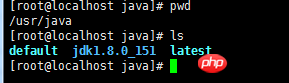
3: 環境変数を設定する
私のマシンは、jdk をインストールした後、環境変数を設定しなくても java -version を正常に実行できます- 8u151-linux-x64.rpm で動作するため、JDK 環境変数は設定しませんでした。ただし、将来の不都合のために、ここにその設定方法を記録します。 操作は次のとおりです:
システム環境変数ファイルを変更します
vi /etc/profile
次の内容をファイルに追加します:
JAVA_HOME=/usr/java/ jdk1.8.0_151
JRE_HOME=/usr/java/jdk1.8.0_151/jre
PATH=$PATH:$JAVA_HOME/bin:$JRE_HOME/bin
CLASSPATH=.:$JAVA_HOME/lib/dt.jar: $JAVA_HOME/lib /tools.jar:$JRE_HOME/libexport JAVA_HOME JRE_HOME PATH CLASSPATH
変更を有効にする
[root@localhost ~]# source /etc/profile //使修改立即生效 [root@localhost ~]#echo $PATH //查看PATH值
システム環境の状態を確認する
[root@localhost ~]# echo $PATH /usr/local/sbin:/usr/local/bin:/sbin:/bin:/usr/sbin:/usr/bin:/root/bin:/usr/java/jdk1.8.0_25/bin:/usr/java/jdk1.8.0_25/jre/bin
4:mysqlをインストールする(mysql-serverを公式サイトからダウンロードしてインストールする)
# wget http://dev.mysql.com/get/mysql-community-release-el7-5.noarch.rpm # rpm -ivh mysql-community-release-el7-5.noarch.rpm # yum install mysql-community-server
インストールが成功したら、mysql サービスを再起動します。
# service mysqld restart
初めて mysql をインストールするとき、root アカウントにはパスワードがありません。
パスワードを設定します
mysql> set password for 'root'@'localhost' =password('password');
Query OK, 0 rows affected (0.00 sec)
mysql>
5: mysqlを設定します
1.エンコーディング
mysql設定ファイルは/etc/my.cnfです
最後にエンコーディング設定を追加します
[mysql] default-character-set =utf8
ここでの文字エンコーディングは/usrと同じである必要があります/share/mysql/charsets/Index.xml。
2. リモート接続設定
すべてのデータベースのすべてのテーブルのすべての権限を、すべての IP アドレスにある root ユーザーに割り当てます。
mysql> grant all privileges on *.* to root@'%'identified by 'password';
root ではなく新しいユーザーの場合は、まず新しいユーザーを作成する必要があります
mysql>create user 'username'@'%' identified by 'password';
これでリモート接続できるようになります。
関連する推奨事項:
Centos7.3のインストールmysql5.7.18 rpmチュートリアル
Linux CentOS MySQLデータベースのインストールと構成例の共有
centos6.4についてmysql5.7.18のインストールと構成方法のグラフィックチュートリアルの共有
以上がCentos7.2.1511 インストール jdk1.8.0_151 および mysql5.6.38 チュートリアルの詳細内容です。詳細については、PHP 中国語 Web サイトの他の関連記事を参照してください。

